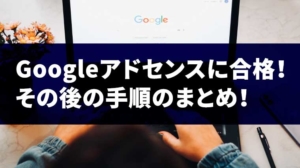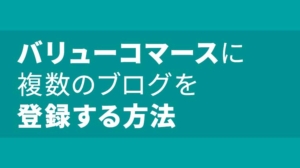ブログを新規に立ち上げた時、Googleアナリティックスで設定を何もしていない状態だと、 アクセス分析の際に自分がアクセスした回数もカウントされてしまいます。
できるだけ正確な情報を得るためにこの設定は早めにしておいたほうが良いですよ!
私はブログを作って結構たってから設定したので、立ち上げ初期の解析はかなりアバウト^^;
設定方法を簡単にまとめましたのでご紹介します。
目次
Google Analyticsで自分のアクセスを除外する手順
IPアドレスを調べる
Google Analyticsの設定でフィルタを使い「自分のアドレスを除外」するので、まずは自分の家や会社のIPアドレスを調べます。
IPアドレスを調べるにはこちらのサイトが便利です。
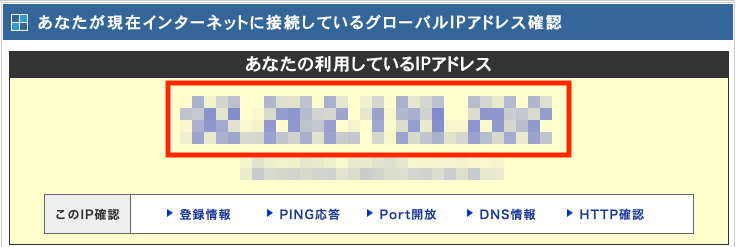
アクセスするとこのような画面が表示されます。
「あなたの利用しているIPアドレス」が表示されるのでコピーしておきます。
Google Analyticsにログイン

サイドバーの左下「管理」をクリック
フィルターを設定する
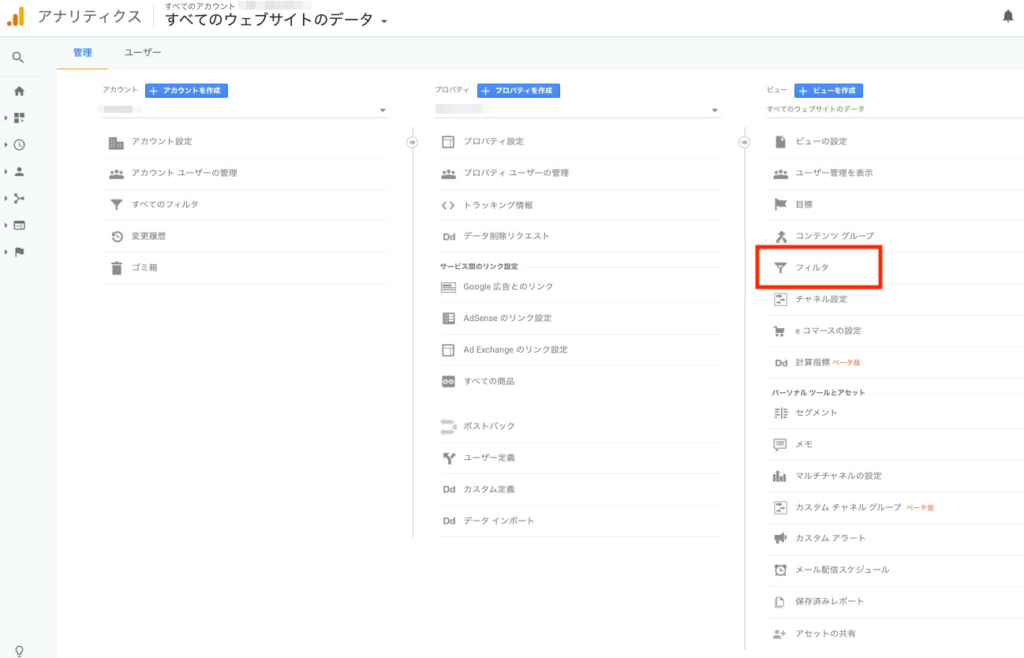
ビューを作成の項目にある「フィルタ」をクリック

「フィルタを追加」をクリック
ビューにフィルタを追加ページに移動されます。
この画面で必要な情報を入力していきます。
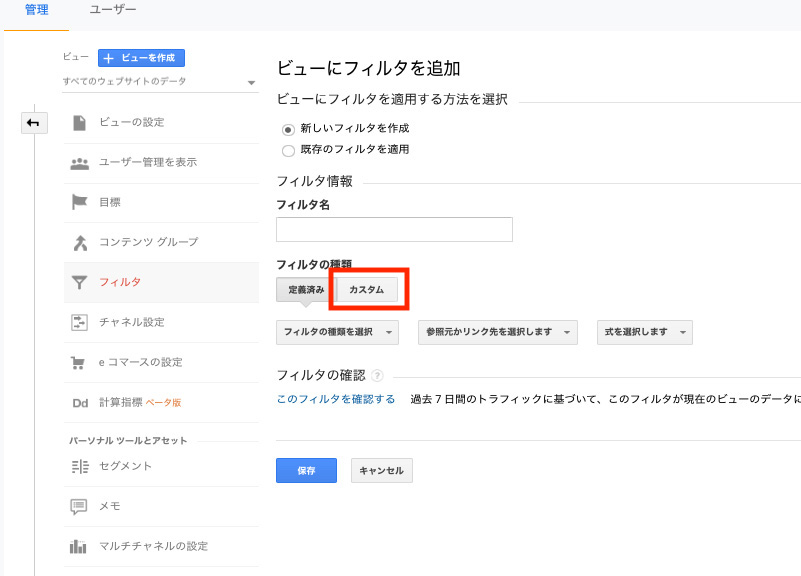
フィルタの種類は「カスタム」をクリックすると下記の用にプルダウンが表示されるので、「IPアドレス」を選択します。
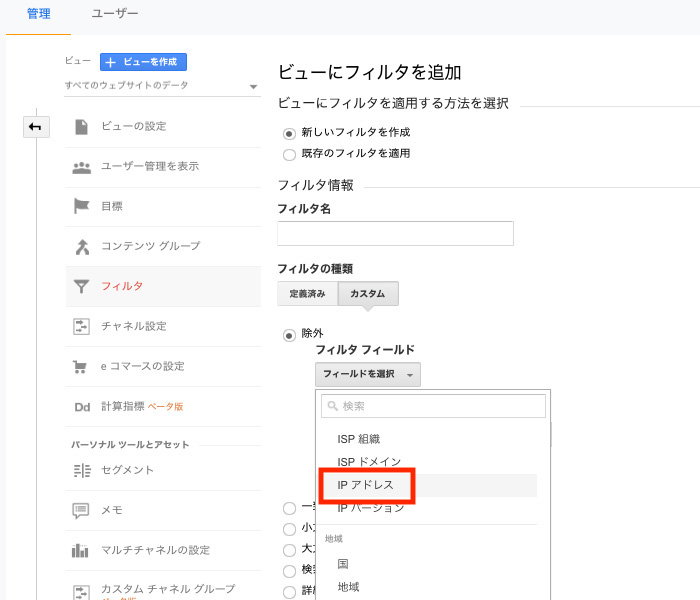
「IPアドレス」を選択すると下記の画面になるので必要事項を入力してください。
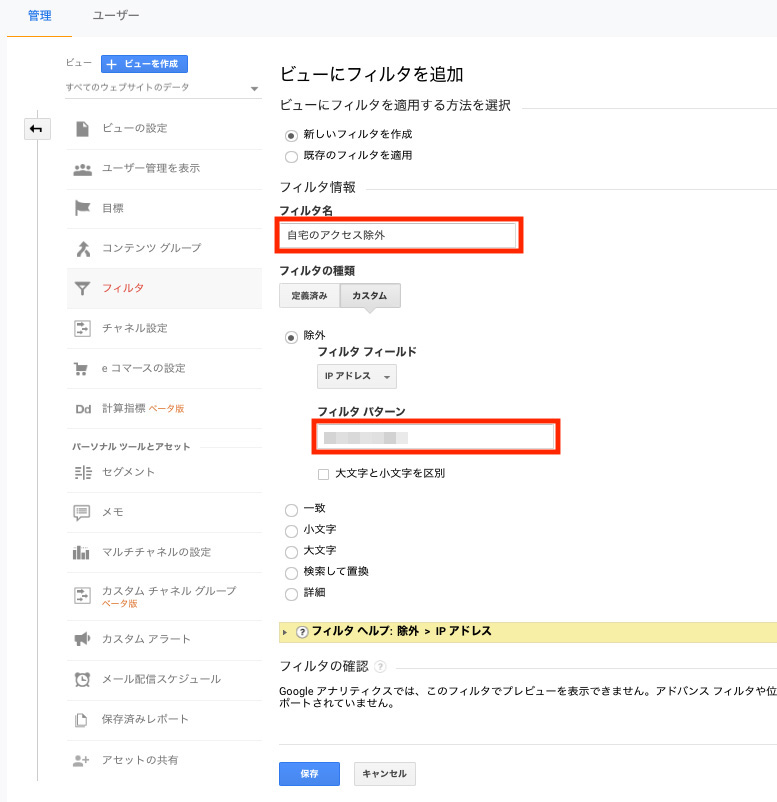
- フィルタ名
-
お好きな名前をつけてください。(例:自宅のアクセス除外・会社のアクセス除外、等)
- フィルタの種類
-
カスタムを選択する
- フィルタフィールド
-
IPアドレスを選択する
- フィルタパターン
-
先ほどコピーしておいた「IPアドレス」をペーストします。
すべてを入力を確認したら「保存」をクリック
Google Analyticsで自分のアクセスを除外する方法まとめ
Google Analyticsの設定から、フィルターでIPアドレスを指定するだけで自分のアクセスを除外することができました。
時間もかからずとても簡単な設定なので、できるだけ先にやっておくことをおすすめします。